Lightroom Preset erstellen ᐅ festige deinen eigenen Bildstil
Der eigene Stil- oder Bildlook ist für Fotografen das, was für uns Menschen der Fingerabdruck ist. Anhand eines kontinuierlichen und einheitlichen Erscheinungsbildes lassen sich so Bilder sofort einem bestimmten Künstler zuordnen. Hier helfen dir Presets. Im heutigen Artikel werden wir gemeinsam ein Lightroom Preset erstellen. Weiterhin zeige ich dir, wie du mittels Presets konsequent deinen eigenen Bildstil umsetzt.
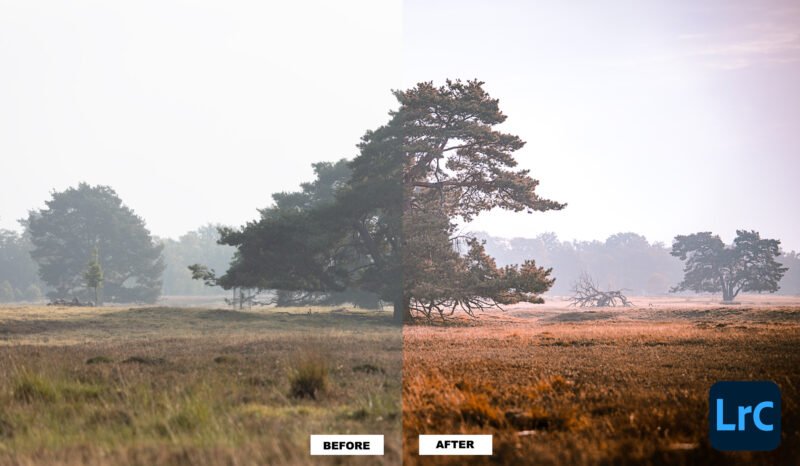
Inhaltsverzeichnis
Bildstil ist deine Basis für Lightroom Preset
Warum ist der Bildstil so wichtig? Ist er relevant beim Erstellen von Lightroom Presets? An und für sich ist dieses Thema so groß, dass ich mindestens einen eigenen Artikel dazu schreiben könnte. Damit du die Bedeutung von Presets verstehst, kommen wir nicht umher, zumindest kurz auch dieses Thema zu beleuchten. Daher hier in Kürze ein paar Informationen und Gedanken zum Thema Stil bzw. Bildstil.
#1 Wiedererkennungswert schaffen
Wie in der Einleitung geschrieben, dient ein einheitlicher Look dem Wiedererkennungswert deiner Bilder und dir als Fotograf*in. Dabei kann dieser Wiedererkennungswert mit ganz unterschiedlichen Mitteln erreicht werden. Hierzu braucht es auch nicht grundsätzlich eine bestimmte Art der Bildbearbeitung oder nur ein einziges Lightroom Preset.
Wiedererkennung erzeugst du auch, indem du auf eine bestimmte Art fotografierst oder ausschließlich bestimmte Themen fotografierst. So kannst du den gleichen Wiedererkennungseffekt auch dadurch erreichen, dass du ausschließlich analog fotografierst. Oder du analog ausschließlich süße Hundewelpen in Szene setzt. In dieser Variante erzeugst du deinen Wiedererkennungswert über die thematische Ebene. Willst du dich jedoch thematisch nicht festlegen, dann hilft dir ein konsistenter Bildlook.
Die beste Möglichkeit, um einen möglichst hohen Wiedererkennungswert zu erzeugen, ist dabei eine Mischung aus einem bestimmten Thema, dir als Person und einem einheitlichen Stil.
Kennst du schon meine 52 weltbesten Spickzettel?
#2 Unverkennbarer Bildstil mit Bildbearbeitung
Die Möglichkeiten der Bildbearbeitung durch Software wie Lightroom, Photoshop, Luminar und Co. bilden eine perfekte Grundlage, um deinen Fotos deinen Stil aufzudrücken.
Wenn ich von einem Bildstil spreche, dann meine ich damit bestimmte Merkmale, die sich durch deine Bilder ziehen. Besonders bekannte Fotograf*innen und Influencer haben immer ihren eigenen Stil.
Nehmen wir als Beispiel einen der bekanntesten YouTuber rund um die Fotografie (und jemanden, dem ich begeistert folge): Peter McKinnon. Hier ein Screenshot seines Instagram-Feeds, um das Thema leichter verständlich zu machen:
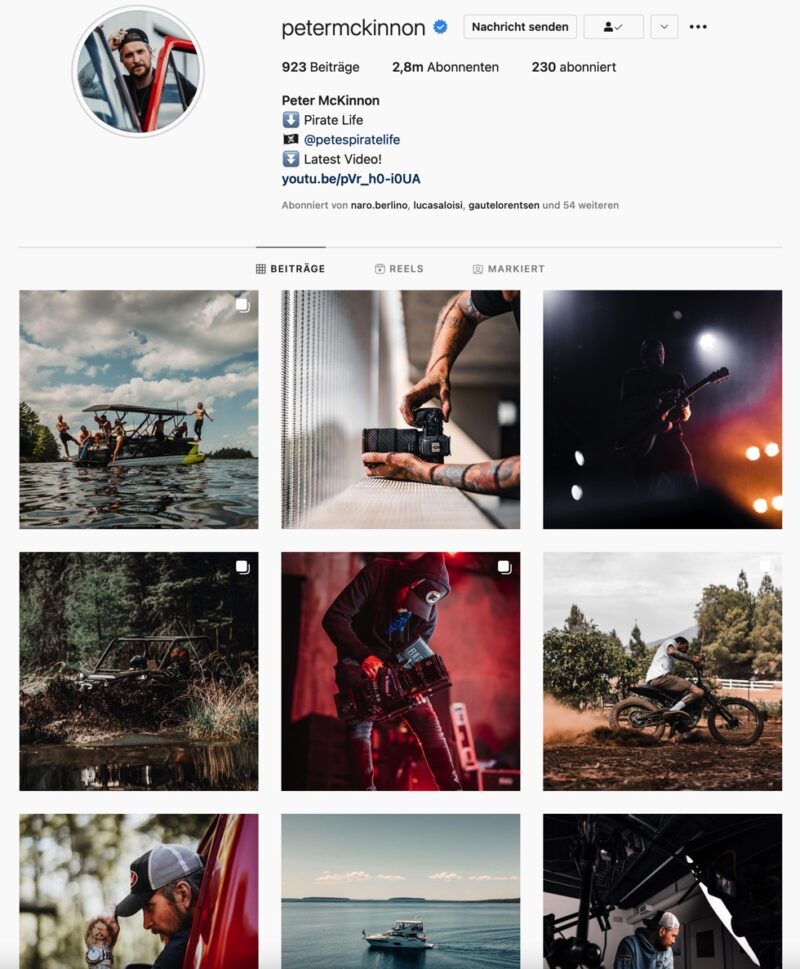
Was fällt dir auf?
Richtig, durch alle Bild zieht sich ein einheitlicher Look. Hohe Kontraste, teils entsättigte Farben, ein cineastischer Look. Alles in allem ein Look, den man neudeutsch als „moody“ bezeichnen kann. Dieser Look zieht sich durch alle seine Bilder, egal welche Motive er fotografiert und lässt vermuten, dass er immer seine Palette mit Lightroom Presets verwendet. Genau das erzeugt, neben ihm selbst und seiner Persönlichkeit, einen hohen Wiedererkennungswert.
#3 So findest du deinen Bildstil
Doch wie findest du nun deinen Bildstil?
Das ist nicht nur eine spannende, sondern auch eine nicht leicht zu beantwortende Frage. Ich will zumindest in Kürze versuchen, dir eine Idee zu geben, was dir bei der Suche helfen kann. Folgende Fragen oder Themen helfen dir bei der Suche:
- Was gefällt dir?
- Was machen andere Künstler?
- Bilde dich weiter zu Themen wie Bildbearbeitung, Komposition und Fototechnik
- Hol dir Feedback von Familie, Freunden oder Follower
Du wünschst dir mehr Informationen zu Thema „Eigener Bildstil“?
Dann hinterlasse einen Kommentar dazu unter dem Artikel. Ich liefere dir gern mehr Informationen dazu!
Hast du deinen eigenen Look gefunden, sind Lighroom Presets ein perfektes Tool, um diesen konsistent in deinen Fotos anzuwenden. Wie du nun dein Lightroom Preset erstellen und anwenden kannst zeige ich dir im weiteren Verlauf.
Was ist ein Lightroom Preset?
Bevor wir ans Eingemachte gehen noch eine letzte theoretische Frage, die wir zu klären haben. Was sind denn eigentlich Lightroom Presets?
Wenn wir von Presets sprechen, sind im weitesten Sinne Voreinstellungen gemeint, die mit einem Klick angewendet werden können.
Das können in Lightroom bestimmte Einstellungen sein zur Weiterverarbeitung von Bildern (zum Beispiel für den Druck deiner Fotos), aber auch Voreinstellungen für globale Einstellungen wie Helligkeit, Kontrast und insbesondere Farben. Dabei sind Lightroom Presets nichts anderes als Dateien, in denen eben genau diese Voreinstellungen gespeichert sind und die mit einem Klick auf deine Fotos angewendet werden.
Eine Frage, die sich immer im Zusammenhang mit dem Thema stellt: Ist es besser ein Lightroom Preset selbst erstellen oder zu kaufen? Wenn dich diese Frage auch beschäftigt, lies meinen Artikel bis zum Ende. Ich habe mir diese Frage oft selbst gestellt und gebe dir am Ende des Artikels meine Gedanken dazu mit auf den Weg.
Hier noch ein gutes Video zum Thema Presets:
So erstellst du in Lightroom ein Preset
Die Erstellung von Lightroom Presets ist wirklich kinderleicht und schnell gemacht. Im Wesentlichen benötigst du hierzu nur vier Schritte. Diese Schritte sehen wie folgt aus:
Schritt 1: Deine Einstellungen
Im ersten Schritt bearbeitest du dein Bild nach deinen Vorstellungen. Du passt also alle globalen Einstellungen wie Helligkeit, Kontrast und insbesondere die Farben so an, dass sie deinem Stil entsprechen. Die Anpassung von Farben nimmst du dabei in drei Schritten vor:
- Farbton: hier passt du den Farbton jeder einzelnen Farbe an und kannst die Farbe auch ändern
- Sättigung: mit dieser Option veränderst du die Leuchtkraft der Farbe. Je höher der Wert, desto mehr Reinheit oder Leuchtkraft verleihst du der Farbe
- Luminanz: dieser Regler ermöglicht es dir, die Helligkeit der jeweiligen Farbe zu verändern
Schritt 2: Deine Einstellungen kopieren
Damit du ein Preset erstellen kannst, musst du zunächst festlegen, welcher deiner Einstellung übernommen werden sollen. Dazu klickst du auf dein Foto in der Bildleiste am unteren Rand mit der rechten Maustaste. Daraufhin öffnet sich ein Menü. Hier klickst du auf Entwicklungseinstellungen und anschließend auf Einstellungen kopieren.
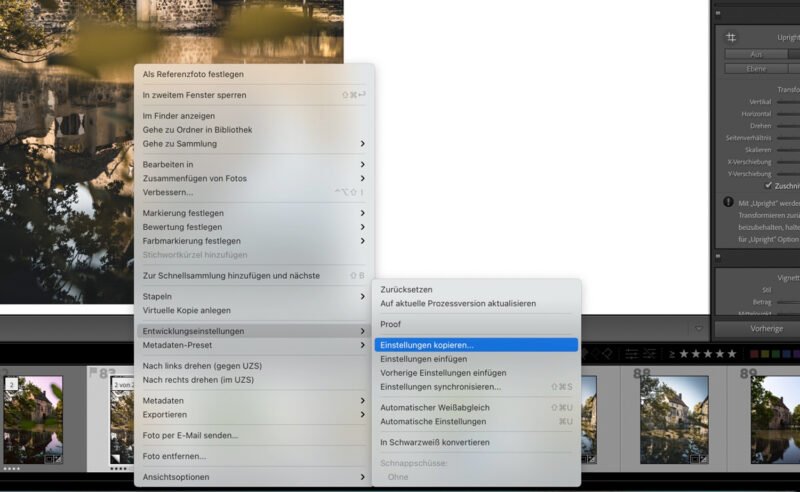
Schritt 3: Deine Einstellungen exportieren
Im folgenden Fenster stellst du nun ein, welche Einstellungen die exportieren möchtest. Du kannst hier jede Einstellungen separat ein- und ausschließen, die Lightroom zur Bearbeitung deines Fotos anbietet. Hast du alle gewünschten Parameter ausgewählt klicke auf den Button Kopieren.
Tipp
Vermeide es lokale oder individuelle Einstellungen zu kopieren. Lokale Anpassungen wie Pinsel, Filter, Bereichsreparatur und Objektivkorrekturen solltest du immer individuell für jedes Foto einstellen. Dies gilt auch für das Freistellen (also Beschneiden) deines Fotos und das Korrigieren von perspektivischen Verzerrungen (Transformieren). Da diese Einstellungen hochgradig individuell sind, sorgen diese bei der Speicherung in einem Preset eher für Mehraufwand und nicht optimale Ergebnisse.

Schritt 4: Dein Lightroom Preset erstellen
Du hast es schon fast geschafft! Im letzten Schritt speicherst du nun die Einstellungen, die du in Schritt 3 exportiert hast. Das entsprechende Menü für deine Presets findest du in Lightroom auf der linken Seite unter dem Vorschaubild. Klicke hier auf das Pluszeichen und dann auf Preset erstellen. Nun öffnet sich ein neues Fenster. In diesem sind noch einmal die Einstellungen hinterlegt, die du zuvor kopiert hast. Oben hinterlegst du nun noch einen eindeutigen Namen für dein Preset. Wähle diesen so, dass du anhand des Namens erkennst, welchen Effekt das Preset auf deine Fotos hat. Bist du damit fertig klicke auf den Button Erstellen.
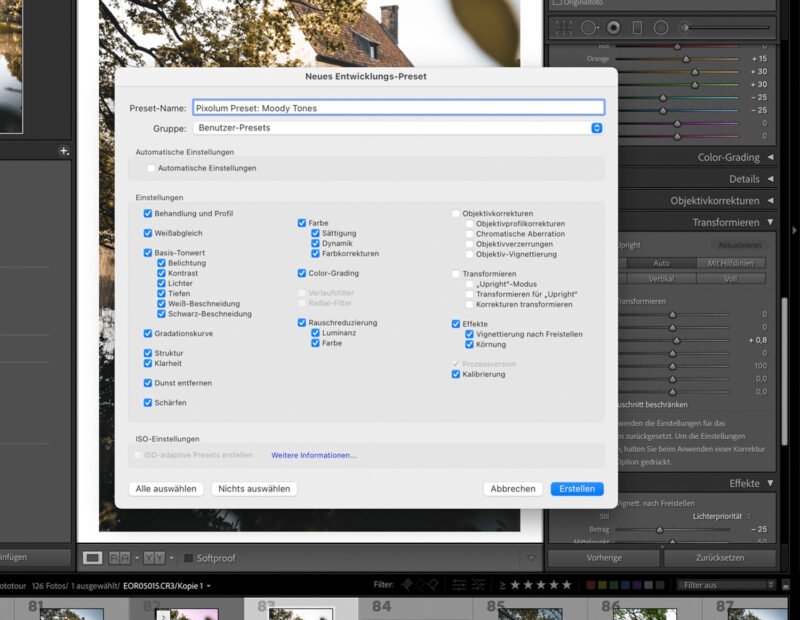
Glückwunsch! Du hast hiermit dein erstes, eigenes Preset erstellt! Dieses findest du ab sofort im Preset-Menü unter Benutzer-Presets. Willst du dieses nun auf eines deiner Fotos anwenden musst du lediglich auf das Preset links klicken. Lightroom wendet nun alle gespeicherten Einstellungen automatisch auf dein Foto an.
Drei gute Gründe für Lightroom Presets
- Presets helfen dir nicht nur dabei, deinen eigenen Look in deinen Fotos anzuwenden…
- Sie erleichtern dir auch die Arbeit. Wie du im vorigen Kapitel gesehen hast, werden alle globalen Einstellungen für dein Foto im Preset abgespeichert.
- Durch die Verwendung des Presets sparst du also auch Zeit! Denn durch das automatisierte Einfügen der Einstellungen kannst du dich sofort auf die individuelle und lokale Bearbeitung deines Fotos stürzen.
Soll ich mehrere Presets nutzen?
Unter Umständen fragst du dich jetzt: „Wenn ich mit einem Preset meinen Bildlook kreiere und durchgängig auf meine Fotos lege – warum brauche ich dann mehr als ein Preset?“
Eine gute und berechtigte Frage. Ich selbst nutze unterschiedliche Presets und verrate dir gern, welche Presets ich nutze und warum ich diese angelegt habe.
Lightroom Preset: kaufen oder selbst erstellen?
Solange wie ich Presets kenne, solange gibt es immer eine Frage: kaufen oder selbst erstellen. Um eines gleich vorweg zu nehmen: Es gibt bei dem Thema keine absolute Wahrheit. Viel mehr ist die Frage, wo du gerade beim Thema Bildbearbeitung stehst und was dein Ziel ist. Dennoch will ich dir meine Einschätzung und Empfehlungen zu diesem Thema geben. Da dies ein doch kontroverses Thema ist, lass uns gern in den Kommentaren wissen, wie du zu dem Thema stehst! Oder hast du vielleicht selbst schon Presets gekauft? Dann schreib uns deine Erfahrungen gern in die Kommentare.
Lightroom Preset kaufen
Der Vorteil liegt auf der Hand: Du hast weniger Aufwand. Weiterhin bekommst den Look der Künstlerin oder des Künstlers, wo du das Preset erstanden hast. Wenn du also einen bestimmten Bildlook magst und diesen nicht selbst nachstellen möchtest – there you go! Einfacher wirst du es nicht hinbekommen. Der Nachteil liegt natürlich darin, dass das Erstellen eines eigenen Presets auch deine Lernkurve befeuert. Denn du musst hierfür alle Einstellungen selbst vornehmen. Zeitgleich kann ein gekauftes Preset auch der Ausgangspunkt für dein eigenes Preset sein. Denn du kannst das gekaufte Preset jederzeit nach deinen Vorstellungen anpassen.
Wenn du dich zum Kauf von Presets entscheidest, sei bitte vorsichtig! Es gibt viele Seiten im Internet, die schlecht erstellte Presets zu viel zu hohen Preisen verkaufen. Hier gilt also: Augen auf beim Kauf!
Lightroom Preset selbst erstellen
Diese Möglichkeit ist nicht nur kostenfrei, sondern hilft dir auch, dich in deiner Bildbearbeitung zu verbessern. Du siehst bei der Erstellung jede Einstellung und die Effekte, die diese auf dein Bild hat. Der Nachteil hier ist natürlich, dass du schon ein fundiertes Wissen zum Umgang mit Lightroom haben musst. Ohne Vorwissen wird das Erstellen eines Presets in Lightroom zur Achterbahnfahrt durch die vielen Einstellungsmöglichkeiten.
Mein Tipp für einen Start in die Welt der Presets
Es gibt nicht nur kaufen oder selbst erstellen, es gibt auch einen Mittelweg! Und dieser ist, aus meiner Sicht, ein guter Start in das Thema Presets. Bei YouTube gibt es diverse Kanäle und Videos, die dir eine Schritt-für-Schritt-Anleitung zur Erstellung eines Presets geben. So kannst du das Preset in deinem Tempo in Lightroom „nachbauen“ und jeden Schritt nachvollziehen. Am Ende kannst du es noch an deinen Geschmack anpassen – fertig. Ein Beispiel für ein solches Video findest du unter dieser Box.







0 Gedanken und Fragen